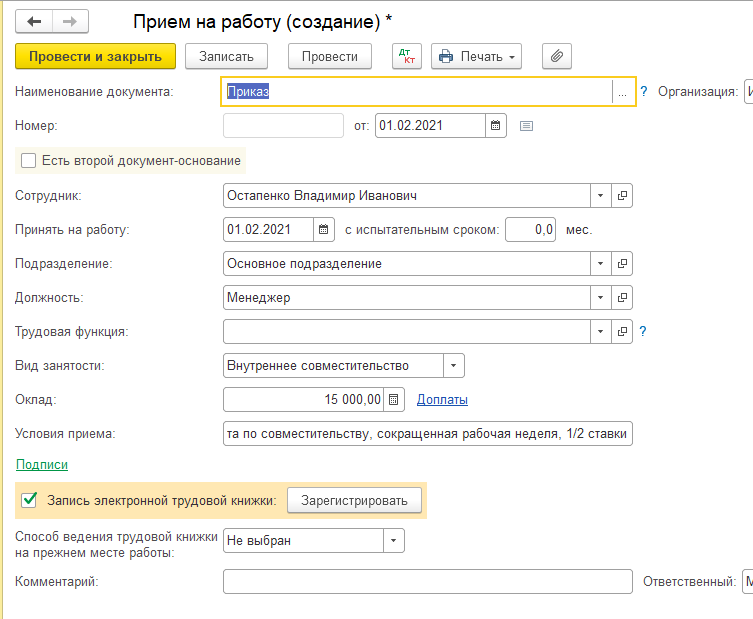Автор: Ольга Толоконникова, и.о. заместителя руководителя Линии Консультаций компании «ГЭНДАЛЬФ»
Материалы газеты «Прогрессивный бухгалтер», февраль 2021 г.
По соглашению сторон трудового договора сотруднику может быть установлен неполный рабочий день или неделя. То есть работа в условиях сокращенного рабочего времени согласно ст. 93 ТК РФ. Рассмотрим, как оформляют такие трудовые отношения в программах «1С:Зарплата и управление персоналом 8» («1С:ЗУП») и «1С:Бухгалтерия 8», ред. 3.
Настраиваем график неполного рабочего времени в «1С:ЗУП»
В настройках кадрового учета установите флажок «Используется работа по неполной ставке». При таком условии в программе можно:
-
работать с неполными штатными единицами,
-
составлять графики неполного рабочего времени,
-
принимать сотрудников на неполную ставку.
График работы создаем в разделе «Настройка» – «Графики работы сотрудников» – «Создать». В поле «Наименование» укажите название графика. Учтите: это наименование будет выводиться в приказах, например, о приеме на работу. В поле «Год, за который отображается график работы» указываем рабочий год, по которому будем заполнять данные.
Обратите внимание на флажок «Автоматическое обновление по производственному календарю». Если он стоит, программа автоматически обновляет годовой график, когда меняется производственный календарь. Даже несмотря на ручное заполнение графика. Например, когда в производственный календарь ввели какой-либо праздничный или нерабочий день.
Чтобы настроить заполнение графика, нажмите на ссылку «Изменить свойства графика...». В результате появится форма «Настройка графика работы» (рис. 1). Как с ней работать - подскажет наша таблица.
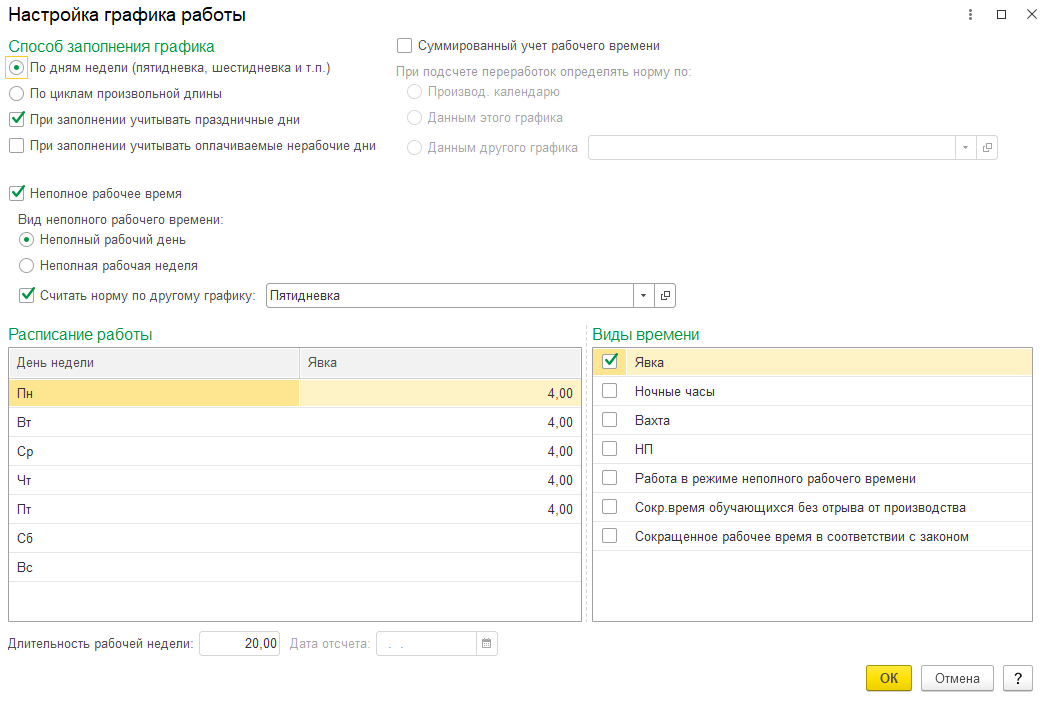
Заполняем форму «Настройка графика работы» в «1С:ЗУП»
| Блок / поле формы | Комментарий по заполнению |
| Блок »Способ заполнения графика» | Указываем: «По дням недели (пятидневка, шестидневка и т.п.)». Тогда программа сделает график с «привязкой» ко дням недели – понедельник, вторник и так далее. Или: «По циклам произвольной длины». В этом случае график предполагается как сменный и/или с соблюдением определенного цикла по дням. Например, сутки через трое |
| Поле «При заполнении учитывать праздничные дни» | Если установите здесь флажок, программа создаст график работы сотрудника с учетом праздников по производственному календарю |
| Поле «Неполное рабочее время» | Обязательно установите здесь флажок и укажите вид неполного рабочего времени: неполный рабочий день или неполная рабочая неделя |
| Блок »Расписание работы» | Укажите продолжительность работы по дням недели в часах. Например, с понедельника по пятницу по 4 часа |
| Блок »Виды времени» | Можно установить флажок «Явка». Тогда график будет предусматривать работу в дневное время. Флажки «Ночные часы», »Вечерние часы», »Работа в выходные ночью» предусматривают работу в ночное и/или вечернее время. Флажок «Перерывы для кормления ребенка» нужен, если график предусматривает перерывы в работе для кормления ребенка, и такие часы компания оплачивает сотрудникам по среднему заработку |
| Поле »Длительность рабочей недели» | Программа сама подсчитает продолжительность рабочей недели в часах, то есть общий объем рабочего времени за неделю, в зависимости от часов явки, указанных в расписании работы |
Завершаем настройки графика работы и автоматическое заполнение календаря - жмем кнопки «ОК» и «Записать».
Принимаем в 1С:ЗУП на неполную ставку
Находим документ «Прием на работу», «Прием на работу списком» в разделе «Кадры» – «Все кадровые документы» (рис. 2).
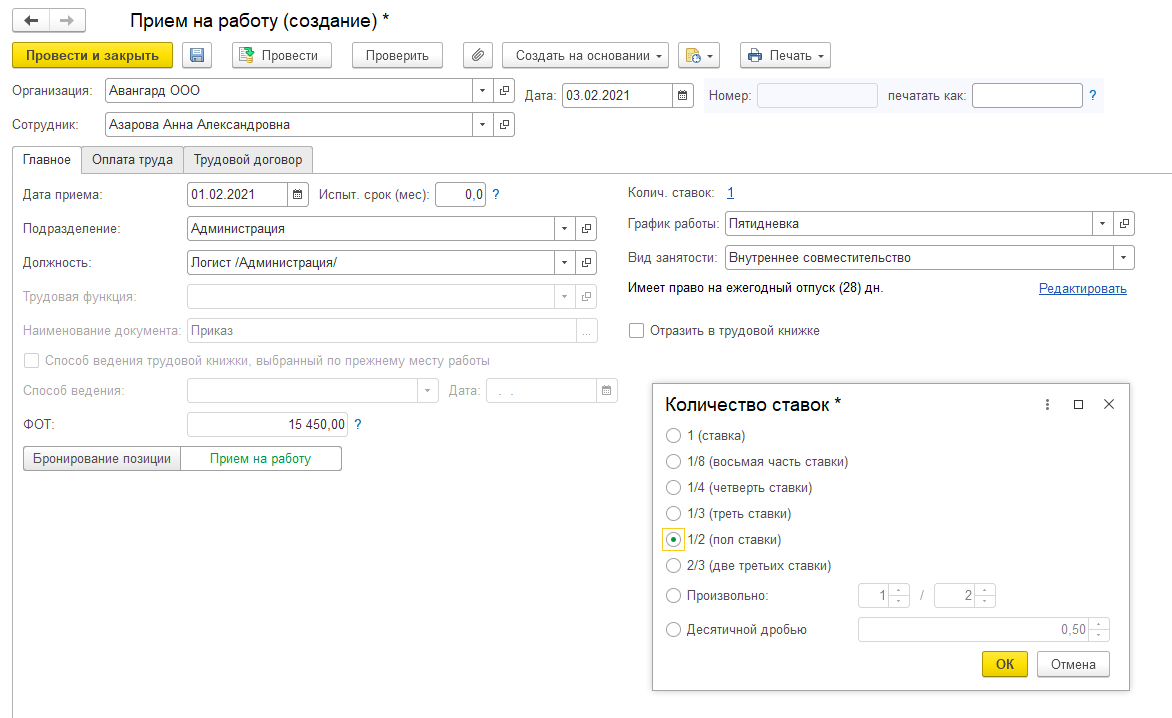
В поле «Колич. Ставок» укажем количество ставок, занимаемых сотрудником. Причем можно указать ставку и десятичной дробью.
На закладке «Оплата труда» в табличной части раздела «Начисления» указываем плановые начисления для сотрудника, например, оклад. Размер оклада следует задать как для целой ставки (из расчета полного рабочего времени). При расчете зарплаты программа пересчитает оклад пропорционально отработанному времени.
Оформляем неполное рабочее время в «1С:Бухгалтерия»
Данная конфигурация не поддерживает графики неполного рабочего времени. По умолчанию основной график работы сотрудников совпадает с производственным календарем при 40-часовой рабочей неделе. График для организации найдете в настройках учета зарплаты на закладке «Зарплата» в разделе «График работы».
Как здесь выполнить прием на работу на неполную ставку?
В разделе «Зарплата и кадры» выбираем «Кадровые документы» – «Создать» – «Прием на работу» (рис. 3). В документе в поле «Оклад» вводим сумму оклада, учитывая неполную ставку сотрудника. Например, сотрудник работает на полставки на окладе 30 000 руб. Значит, в поле «Оклад» ставим 15 000 руб. Условия приема уточняем в одноименной строке.